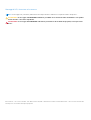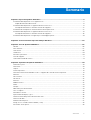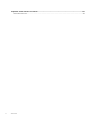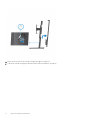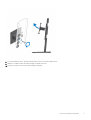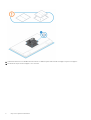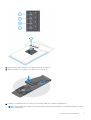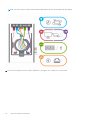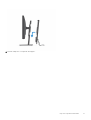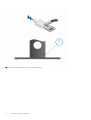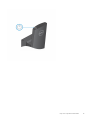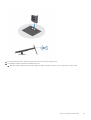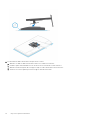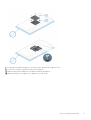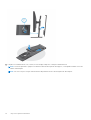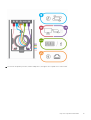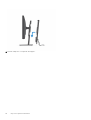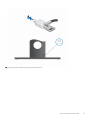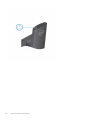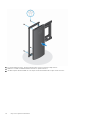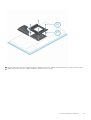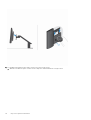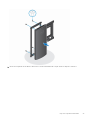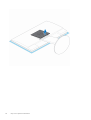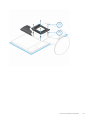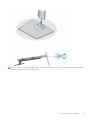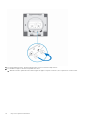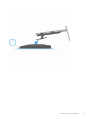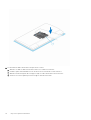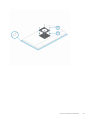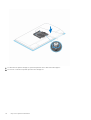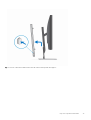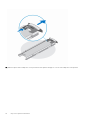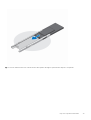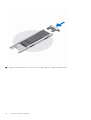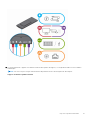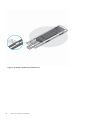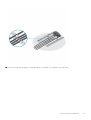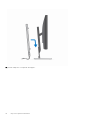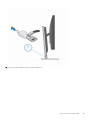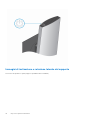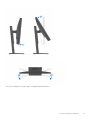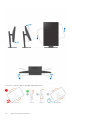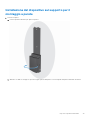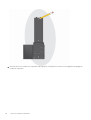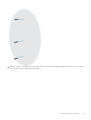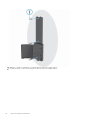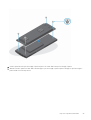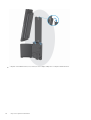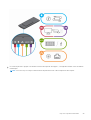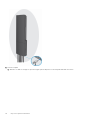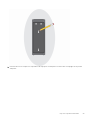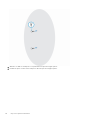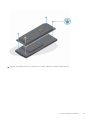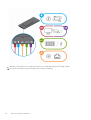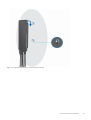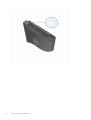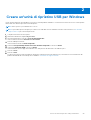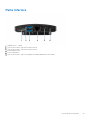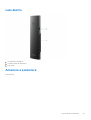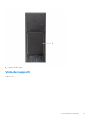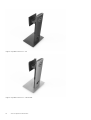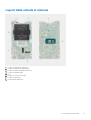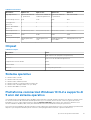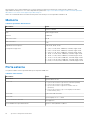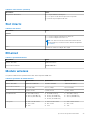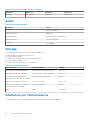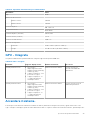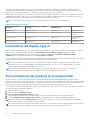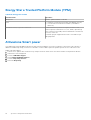Dell OptiPlex 3090 Ultra Manuale del proprietario
- Tipo
- Manuale del proprietario

OptiPlex 3090 Ultra
Guida all'installazione e specifiche
Modello normativo: D13U
Tipo normativo: D13U003
January 2021
Rev. A00

Messaggi di N.B., Attenzione e Avvertenza
N.B.: un messaggio N.B. (Nota Bene) indica informazioni importanti che contribuiscono a migliorare l'utilizzo del prodotto.
ATTENZIONE: un messaggio di ATTENZIONE evidenzia la possibilità che si verifichi un danno all'hardware o una perdita
di dati ed indica come evitare il problema.
AVVERTENZA: un messaggio di AVVERTENZA evidenzia un potenziale rischio di danni alla proprietà, lesioni personali o
morte.
© 2021 Dell Inc. o sue società controllate. Tutti i diritti riservati. Dell, EMC e altri marchi sono marchi commerciali di Dell Inc. o di sue società controllate. Altri
marchi possono essere marchi dei rispettivi proprietari.

Capitolo 1: Impostare OptiPlex 3090 Ultra.........................................................................................5
Installazione del dispositivo su un supporto fisso.............................................................................................................. 5
Angolo di inclinazione del monitor................................................................................................................................ 14
Installazione del dispositivo su supporto ad altezza fissa Pro 1......................................................................................14
Immagini di inclinazione e rotazione laterale del supporto........................................................................................23
Installazione di un dispositivo sull'incastellatura di sostegno VESA...............................................................................23
Installazione del dispositivo su supporto ad altezza fissa Pro 2.................................................................................... 30
Immagini di inclinazione e rotazione laterale del supporto........................................................................................46
Installazione del dispositivo sul supporto per il montaggio a parete..............................................................................49
Capitolo 2: Creare un'unità di ripristino USB per Windows................................................................65
Capitolo 3: Vista di OptiPlex 3090 Ultra.......................................................................................... 66
Dall'alto..................................................................................................................................................................................66
Parte inferiore...................................................................................................................................................................... 67
Lato sinistro..........................................................................................................................................................................68
Lato destro...........................................................................................................................................................................69
Anteriore e posteriore.........................................................................................................................................................69
Vista dei supporti..................................................................................................................................................................71
Layout della scheda di sistema...........................................................................................................................................79
Capitolo 4: Specifiche di OptiPlex 3090 Ultra.................................................................................. 80
Dimensioni e peso................................................................................................................................................................80
Processore........................................................................................................................................................................... 80
Chipset...................................................................................................................................................................................81
Sistema operativo.................................................................................................................................................................81
Piattaforme commerciali Windows 10 N-2 e supporto di 5 anni del sistema operativo..............................................81
Memoria................................................................................................................................................................................82
Porte esterne....................................................................................................................................................................... 82
Slot interni............................................................................................................................................................................ 83
Ethernet................................................................................................................................................................................83
Modulo wireless................................................................................................................................................................... 83
Audio..................................................................................................................................................................................... 84
Storage................................................................................................................................................................................. 84
Adattatore per l'alimentazione...........................................................................................................................................84
GPU - Integrata................................................................................................................................................................... 85
Accendere il sistema........................................................................................................................................................... 85
Impostazioni del display Type-C........................................................................................................................................ 86
Sincronizzazione del pulsante di accensione Dell............................................................................................................86
Sicurezza dei dati.................................................................................................................................................................87
Ambiente del computer.......................................................................................................................................................87
Energy Star e Trusted Platform Module (TPM)............................................................................................................. 88
Attivazione Smart power....................................................................................................................................................88
Sommario
Sommario 3

Capitolo 5: Come ottenere assistenza............................................................................................. 89
Come contattare Dell..........................................................................................................................................................89
4 Sommario

Impostare OptiPlex 3090 Ultra
Argomenti:
• Installazione del dispositivo su un supporto fisso
•
Installazione del dispositivo su supporto ad altezza fissa Pro 1
• Installazione di un dispositivo sull'incastellatura di sostegno VESA
• Installazione del dispositivo su supporto ad altezza fissa Pro 2
• Installazione del dispositivo sul supporto per il montaggio a parete
Installazione del dispositivo su un supporto fisso
1. Allineare e inserire gli slot sul supporto fisso nella linguetta sulla base del supporto.
2. Sollevare e inclinare la base del supporto.
3. Serrare la vite di fissaggio per fissare il supporto alla base.
4. Far scorrere il dispositivo di chiusura sul supporto fino a sentire un clic per sbloccare il coperchio del supporto.
5. Far scorrere e sollevare il coperchio per rimuoverlo dal supporto.
1
Impostare OptiPlex 3090 Ultra 5

6. Rimuovere la vite che fissa la staffa di montaggio del supporto al supporto.
7. Sollevare la staffa di montaggio per sbloccare i ganci sulla staffa dagli slot sul supporto.
6
Impostare OptiPlex 3090 Ultra

8. Per evitare danni al monitor, accertarsi di collocare il monitor su una lastra di protezione.
9. Allineare i fori delle viti sulla staffa di montaggio con quelli sul monitor.
10. Serrare le 4 viti per fissare la staffa di montaggio al computer.
Impostare OptiPlex 3090 Ultra
7

11. Selezionare l'altezza in cui si desidera montare il monitor e allineare i ganci sulla staffa di montaggio con gli slot sul supporto.
12. Ricollocare la vite per fissare il supporto fisso al monitor.
8
Impostare OptiPlex 3090 Ultra

13. Allineare le prese d'aria sul dispositivo con quelle sul coperchio del supporto.
14. Abbassare il dispositivo sul supporto fino a quando non si sente un clic.
15. Collegare i cavi di alimentazione, rete, tastiera, mouse e display al dispositivo e alla presa di alimentazione.
N.B.:
Per evitare di pizzicare o piegare i cavi durante la chiusura del coperchio del supporto, si consiglia di instradare i cavi come
indicato nell'immagine.
Impostare OptiPlex 3090 Ultra 9

N.B.: Tutti i cavi e le porte vengono utilizzati in base alle periferiche scelte e alla configurazione del computer.
16. Far scorrere il coperchio posteriore, insieme al dispositivo, nel supporto fino a quando non si sente un clic.
10
Impostare OptiPlex 3090 Ultra

17. Bloccare il dispositivo e il coperchio del supporto.
Impostare OptiPlex 3090 Ultra
11

18. Premere il pulsante di accensione per accendere il dispositivo.
12
Impostare OptiPlex 3090 Ultra

Impostare OptiPlex 3090 Ultra 13

Angolo di inclinazione del monitor
Installazione del dispositivo su supporto ad altezza fissa
Pro 1
1. Allineare e inserire gli slot sul supporto regolabile in altezza nella linguetta sulla base del supporto.
2. Sollevare e inclinare la base del supporto.
3. Serrare la vite di fissaggio per fissare il supporto alla base.
14
Impostare OptiPlex 3090 Ultra

4. Per evitare danni al monitor, accertarsi di collocare il monitor su una lastra di protezione.
5. Per installare il supporto ad altezza regolabile sul monitor:
a. Allineare e inserire i ganci sulla staffa di montaggio sul supporto negli slot sul monitor, fino a quando non si sente un clic.
Impostare OptiPlex 3090 Ultra
15

6. Per l'installazione della staffa da QR a VESA per monitor serie E:
a. Allineare i fori delle viti della staffa da QR a VESA con i fori delle viti sul monitor.
b. Installare i quattro distanziali delle viti e le viti che fissano la staffa da QR a VESA al monitor.
c. Allineare e inserire le linguette QR sul supporto negli slot sulla staffa da QR a VESA sul monitor.
d. Serrare la vite a testa zigrinata per fissare il supporto QR alla staffa VESA.
16
Impostare OptiPlex 3090 Ultra

7. Per sbloccare il coperchio del supporto, far scorrere il fermo di rilascio fino a udire uno scatto.
8. Far scorrere e sollevare il coperchio per rimuoverlo dal supporto.
9. Allineare le prese d'aria sul dispositivo con quelle sul coperchio del supporto.
10. Abbassare il dispositivo sul supporto fino a quando non si sente un clic.
Impostare OptiPlex 3090 Ultra
17

11. Collegare i cavi di alimentazione, rete, tastiera, mouse e display al dispositivo e alla presa di alimentazione.
N.B.:
Per evitare di pizzicare o piegare i cavi durante la chiusura del coperchio del supporto, si consiglia di instradare i cavi come
indicato nell'immagine.
N.B.: Tutti i cavi e le porte vengono utilizzati in base alle periferiche scelte e alla configurazione del computer.
18 Impostare OptiPlex 3090 Ultra

12. Far scorrere il coperchio posteriore, insieme al dispositivo, nel supporto fino a quando non si sente un clic.
Impostare OptiPlex 3090 Ultra
19

13. Bloccare il dispositivo e il coperchio del supporto.
20
Impostare OptiPlex 3090 Ultra
La pagina si sta caricando...
La pagina si sta caricando...
La pagina si sta caricando...
La pagina si sta caricando...
La pagina si sta caricando...
La pagina si sta caricando...
La pagina si sta caricando...
La pagina si sta caricando...
La pagina si sta caricando...
La pagina si sta caricando...
La pagina si sta caricando...
La pagina si sta caricando...
La pagina si sta caricando...
La pagina si sta caricando...
La pagina si sta caricando...
La pagina si sta caricando...
La pagina si sta caricando...
La pagina si sta caricando...
La pagina si sta caricando...
La pagina si sta caricando...
La pagina si sta caricando...
La pagina si sta caricando...
La pagina si sta caricando...
La pagina si sta caricando...
La pagina si sta caricando...
La pagina si sta caricando...
La pagina si sta caricando...
La pagina si sta caricando...
La pagina si sta caricando...
La pagina si sta caricando...
La pagina si sta caricando...
La pagina si sta caricando...
La pagina si sta caricando...
La pagina si sta caricando...
La pagina si sta caricando...
La pagina si sta caricando...
La pagina si sta caricando...
La pagina si sta caricando...
La pagina si sta caricando...
La pagina si sta caricando...
La pagina si sta caricando...
La pagina si sta caricando...
La pagina si sta caricando...
La pagina si sta caricando...
La pagina si sta caricando...
La pagina si sta caricando...
La pagina si sta caricando...
La pagina si sta caricando...
La pagina si sta caricando...
La pagina si sta caricando...
La pagina si sta caricando...
La pagina si sta caricando...
La pagina si sta caricando...
La pagina si sta caricando...
La pagina si sta caricando...
La pagina si sta caricando...
La pagina si sta caricando...
La pagina si sta caricando...
La pagina si sta caricando...
La pagina si sta caricando...
La pagina si sta caricando...
La pagina si sta caricando...
La pagina si sta caricando...
La pagina si sta caricando...
La pagina si sta caricando...
La pagina si sta caricando...
La pagina si sta caricando...
La pagina si sta caricando...
La pagina si sta caricando...
-
 1
1
-
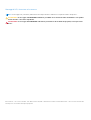 2
2
-
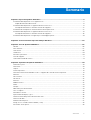 3
3
-
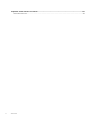 4
4
-
 5
5
-
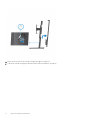 6
6
-
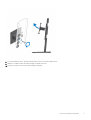 7
7
-
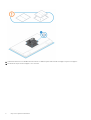 8
8
-
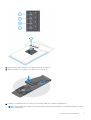 9
9
-
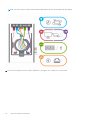 10
10
-
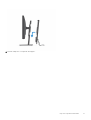 11
11
-
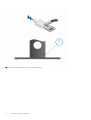 12
12
-
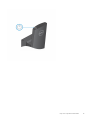 13
13
-
 14
14
-
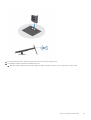 15
15
-
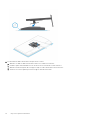 16
16
-
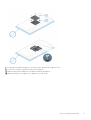 17
17
-
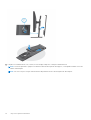 18
18
-
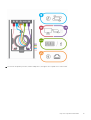 19
19
-
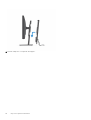 20
20
-
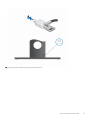 21
21
-
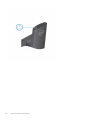 22
22
-
 23
23
-
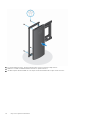 24
24
-
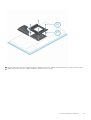 25
25
-
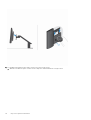 26
26
-
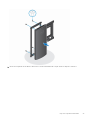 27
27
-
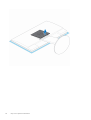 28
28
-
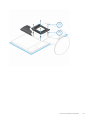 29
29
-
 30
30
-
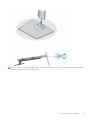 31
31
-
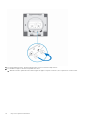 32
32
-
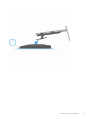 33
33
-
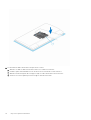 34
34
-
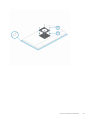 35
35
-
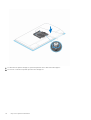 36
36
-
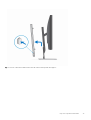 37
37
-
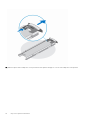 38
38
-
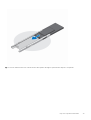 39
39
-
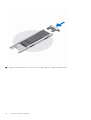 40
40
-
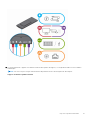 41
41
-
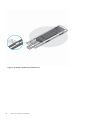 42
42
-
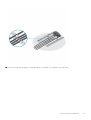 43
43
-
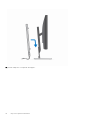 44
44
-
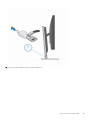 45
45
-
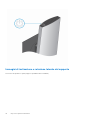 46
46
-
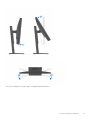 47
47
-
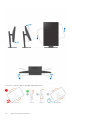 48
48
-
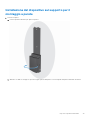 49
49
-
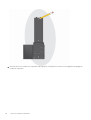 50
50
-
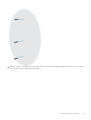 51
51
-
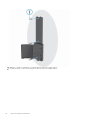 52
52
-
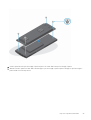 53
53
-
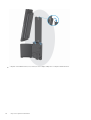 54
54
-
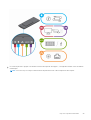 55
55
-
 56
56
-
 57
57
-
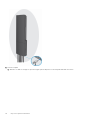 58
58
-
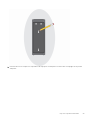 59
59
-
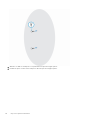 60
60
-
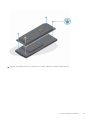 61
61
-
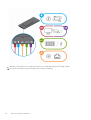 62
62
-
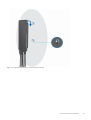 63
63
-
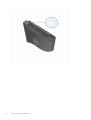 64
64
-
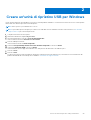 65
65
-
 66
66
-
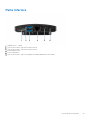 67
67
-
 68
68
-
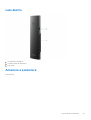 69
69
-
 70
70
-
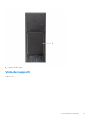 71
71
-
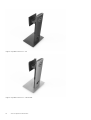 72
72
-
 73
73
-
 74
74
-
 75
75
-
 76
76
-
 77
77
-
 78
78
-
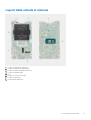 79
79
-
 80
80
-
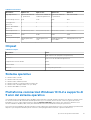 81
81
-
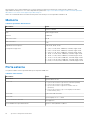 82
82
-
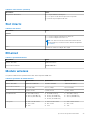 83
83
-
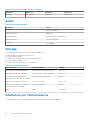 84
84
-
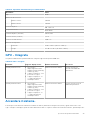 85
85
-
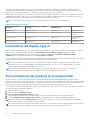 86
86
-
 87
87
-
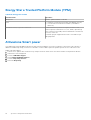 88
88
-
 89
89
Dell OptiPlex 3090 Ultra Manuale del proprietario
- Tipo
- Manuale del proprietario
Documenti correlati
-
Dell I C3422WE Guida utente
-
Dell U2722D Guida utente
-
Dell OptiPlex 7070 Ultra Manuale del proprietario
-
Dell U2422H Guida utente
-
Dell OptiPlex 3090 Ultra Manuale del proprietario
-
Dell P3222QE Guida utente
-
Dell P2422HE Guida utente
-
Dell P2422HE Guida utente
-
Dell Precision 3240 Compact Manuale del proprietario
-
Dell Endpoint Recovery Manuale del proprietario